【4 Formas】Cómo quitar bloqueo MDM en iPhone 2024
A menudo, hay muchas limitaciones proporcionadas por el MDM, conocido como gestión de dispositivos móviles. Supongamos que deseas optar por no participar en el MDM en los dispositivos propiedad de la empresa o en los iPads de la escuela, entonces podrías estar perdido. No te preocupes, ya que veremos cómo quitar bloqueo MDM en iPhone o iPad con o sin contraseña aquí.
- Parte 1: ¿Qué es MDM y por qué necesitas omitir MDM?
- Parte 2: 4 formas de quitar bloqueo MDM en iPhone/iPad
- 1. Eliminar MDM directamente en Configuración
- 2. Quitar bloqueo MDM mediante Jailbreaking
- 3. Quitar bloqueo MDM con 3uTools
- 4. Quitar bloqueo MDM en iPhone/iPad a través de 4uKeyHOT
Parte 1: ¿Qué es MDM y por qué necesitas omitir MDM
La gestión de dispositivos móviles, o MDM, es un protocolo que permite al administrador gestionar dispositivos de forma remota. Aquí hablamos de dispositivos iOS como el iPhone y el iPad. Se utiliza principalmente en dispositivos proporcionados por empresas o escuelas para proteger los datos de posibles fugas y limitar el uso de ciertas aplicaciones y sitios web. Por ejemplo, MDM puede establecer listas negras y blancas de aplicaciones, rastreo de ubicación, filtro de contenido web y mucho más.
¿Por qué necesitas omitir MDM? En resumen, este dispositivo ya no necesita mdm o tienes un teléfono de segunda mano en el que se habilitó MDM. Los administradores pueden eliminar fácilmente el MDM, pero es posible que no puedas obtener las cuentas y contraseñas de inicio de sesión de ellos. Así que aquí puedes aprender cómo omitir MDM en iPad y iPhone en el siguiente contenido.
Parte 2: 4 formas de quitar bloqueo MDM en iPhone/iPad
Sabemos qué es MDM y qué puede hacer. Ahora, para omitir MDM en iPad o omitir MDM en iPhone, hay 4 formas sencillas con diferentes formas para quitar bloqueo MDM en iPhone/iPad. Vamos a repasar cada una de ellas una por una.
1. Eliminar MDM directamente en Configuración
La gestión de dispositivos móviles proporciona limitaciones, pero puede eliminarse o pasarse por alto fácilmente con la cuenta y la contraseña. Y para omitir MDM en tu iPhone o iPad, elimina tanto la aplicación a través de la cual se instaló el perfil como el perfil de MDM también.
- Algunos MDM se instalan a través de una aplicación, así que elimina la aplicación primero.
- Luego, para eliminar la gestión del dispositivo, ve a Configuración > General > VPN y Gestión de dispositivos.
En la siguiente pantalla verás el perfil de gestión instalado. Toca sobre él y luego selecciona Eliminar gestión.

- Introduce las verificaciones de inicio de sesión correctas para eliminarlo con éxito y tu dispositivo se reiniciará después de este proceso.
2. Quitar bloqueo MDM mediante Jailbreaking
Jailbreaking consiste en eliminar las restricciones de tus dispositivos iOS y también puede omitir MDM en iPhone y iPad. Sin embargo, hacer jailbreak puede poner en riesgo tu iPhone de malwares y de volverse inutilizable. Y el proceso es mucho más complicado.
En resumen, este no es un método recomendado. Si quieres aprender sobre él o probarlo, puedes leer este artículo: Jailbreaking elimina MDM.
3. Quitar bloqueo MDM con 3uTools
3uTools es una herramienta de gestión de iOS gratuita que puede gestionar todos los archivos multimedia en una sola herramienta. Pero lo que mucha gente no sabe es que también se puede utilizar para omitir el bloqueo de MDM. Sí, puedes usar 3uTools para omitir MDM en dispositivos iOS.
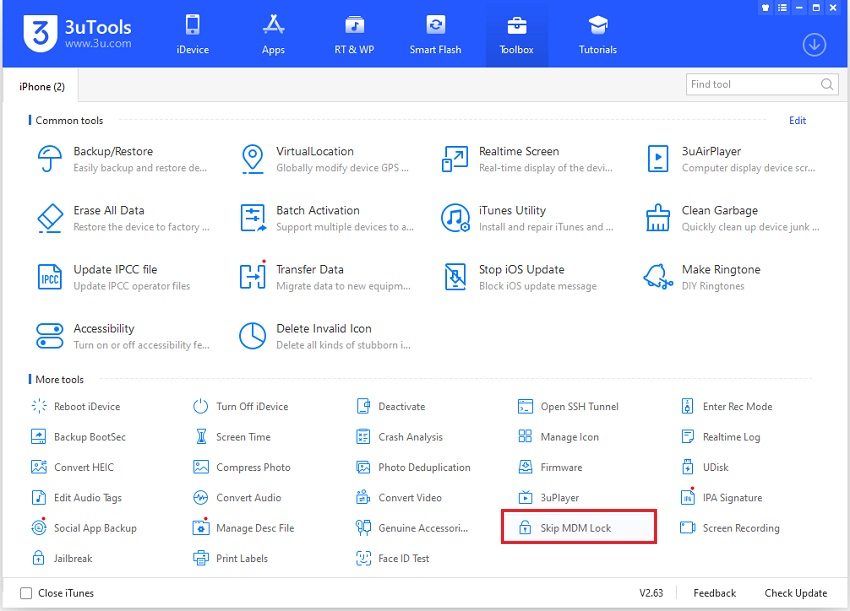
Nota: Esta función no está disponible para iOS 14 y superior. Y 3uTools solo se descarga en PC con Windows. Dadas estas limitaciones, el siguiente método funcionará mejor.
4. Quitar bloqueo MDM en iPhone y iPad a través de 4uKey
Tenorshare 4uKey proporciona la respuesta para omitir MDM en iPad o iPhone. Te ayuda a omitir el bloqueo de MDM en dispositivos iOS sin el ID de usuario y la contraseña. Lo mejor que el jailbreak o 3uTools es que admite los últimos iOS/iPadOS 16 y no se perderán datos después del proceso.
Descarga y ejecuta Tenorshare 4uKey en tu ordenador. Abre el programa y selecciona la opción ‘Bypass MDM’.

A continuación, conecta tu dispositivo a tu computadora mediante un cable USB e ingresa el código de acceso para confiar en esta computadora en tu iPhone o iPad.

Después, haz clic en el botón 'Comenzar' para iniciar el proceso de eliminación. Es posible que necesites desactivar Buscar mi iPhone/iPad en tu dispositivo.

El proceso de omisión comenzará. Asegúrate de que la conexión no se interrumpa durante todo el proceso. Tu iPhone se reiniciará después de que todo esté hecho.

Conclusión sobre la Omisión de MDM
Los MDM de Apple se implementan para garantizar que los usuarios utilicen los dispositivos con restricciones y directrices. Pero las restricciones que ya no son necesarias pueden afectar el uso normal. Sea cual sea la razón, puedes quitar el bloqueo MDM de tu iPhone o iPad con Tenorshare 4uKey. Después de eso, podrás usar tu iPhone de manera conveniente y sin interrupciones.
- Desbloquear un iPhone, iPad y iPod sin código - Funciona al 100%
- Eliminar el bloqueo de activación de iCloud sin contraseña/ID de Apple
- Eliminar ID de Apple/cuenta de iCloud sin contraseña
- Desbloquear pantalla de inicio iPhone, Touch ID o Face ID
- Quitar bloqueo MDM iPhone fácilmente
- Quitar el límite de tiempo en iPhone/iPad
- Compatible con la versión última iOS 18 y iPhone 16

4uKey
Desbloquea fácilmente el código de acceso del iPhone/ID de Apple/bloqueo de activación de iCloud/MDM
Desbloqueo 100% exitoso












